更改时间轴中的帧显示
可以更改时间轴中帧的大小,并用彩色的单元格显示帧的顺序。还可以在时间轴中包括帧内容的缩略图预览。这些缩略图是动画的概况,因此非常有用,但是它们需要额外的屏幕空间。
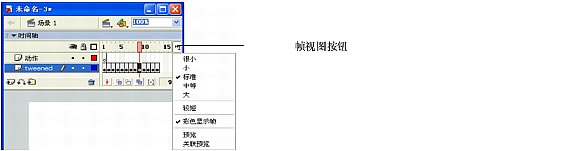
“帧视图”弹出菜单

“短”和“正常”帧视图选项
- 单击时间轴右上角的“帧视图”按钮,显示“帧视图”弹出菜单。
- 从下面的选项中进行选择:
- 要更改帧单元格的宽度,请选择“很小”、“小”、“正常”、“中”或“大”。(“大”帧宽度设置对于查看声音波形的详细情况很有用。)
- 要减小帧单元格行的高度,请选择“短”。
- 要打开或关闭用彩色显示帧顺序,请选择“彩色显示帧”。
- 要显示每个帧的内容缩略图(其缩放比率适合时间轴帧的大小),请选择“预览”。这可能导致内容的外观大小发生变化。
- 要显示每个完整帧(包括空白空间)的缩略图,请选择“关联预览”。如果要查看元素在动画期间在它们的帧中的移动方式,此选项非常有用,但是这些预览通常比用“预览”选项生成的小。




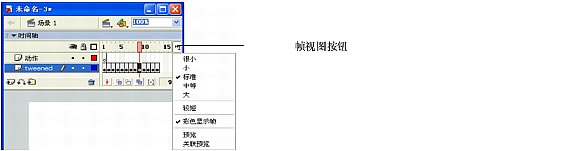

 更改时间轴中的帧显示:
更改时间轴中的帧显示:
